Photoshoptips: Magiska färger
Har du någon gång varit med om att du har fotat de mest otroliga färgerna, men när du sedan tittat på bilden i kameran är den bara platt och tråkig? Kameran är ganska duktig på att ställa in vitbalansen, men jag vet hur du kan åtgärda problemet i photoshop!


Det första du ska göra är att öppna bilden du vill redigera. Jag använder mig utav Photoshop CS3. Det jag vill visa med denna guide är att Lab-läget finns, och att det är perfekt för att förstärka färger i!
1. Kopiera (klicka på menyn som den röda pilen pekar på) "Background" och välj läget Soft Light/Mjukt ljus för lagret "Background copy". Gör en kopia av "Background copy" och gå sedan till menyn, Filter > Annat/Other > Högpass/Highpass. Välj ett lämpligt värde beroende på bilden. Jag valde 8,0.
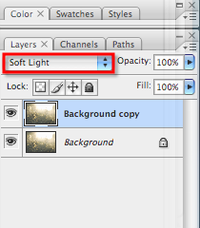

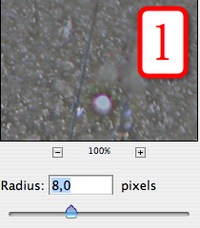
2. Gör en rund markering en bit utanför bilden och gå sedan till menyn. Välj Markera/Select > Omforma/Modify > Ludd/Feather. Välj ett ganska stort värde mellan 100-200px. När det är gjort inverterar du markeringen genom att gå till menyn, Markera/Select > Invertera/Invert.
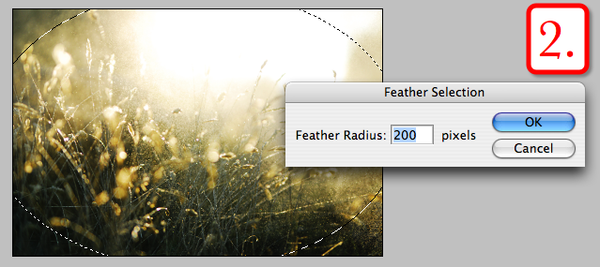
3. Gör nu en ny kurva genom att klicka på den runda, svartvita symbolen nere i lagerpaletten. Klicka på Kurva/Curves och dra sedan kurvan lite nedåt så att hörnen i bilden blir mörkare. En lätt vinjettering helt enkelt.
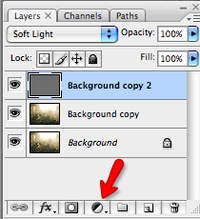

4. Nu ska vi börja mixtra med färgerna! Gå återigen till menyn, välj Bild/Image > Läge/Mode > Lab color. Det kommer dyka upp en liten ruta där du väljer Gör till ett lager/Flatten.
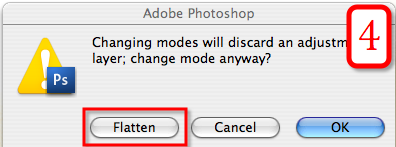
5. Nu ska vi göra en kurva där vi förvränger färgerna lite. På samma sätt som i punkt 3 så går du till den svartvita symbolen och klickar på Kurva/Curves. Välj läget Cross Process, färgerna blir då ganska extrema. Om du vill göra dem mindre extrema kan du göra såhär: Kanalen/Channel är inställd på Ljushet/Lightness. Ställ in kontrasterna genom att dra i kurvan. Välj sedan Kanal/Channel a och dra kurvan upp och ned, testa dig fram för att se vad det ger för effekt. Slutligen byter du till Kanal/Channel b och gör likadant där. Tryck sedan OK. (Frivilligt: Du kan klicka på den svartvita symbolen i lagerpaletten opch välja Färgbalans/Colorbalance och testa dig fram där också, kan ge häftiga effekter!)
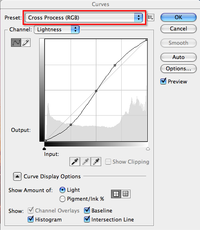
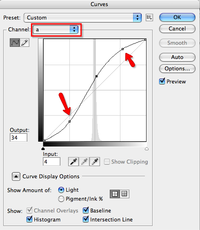
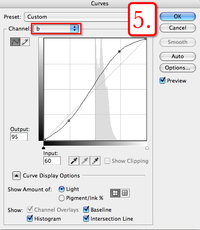
6. Nu ska du återigen gå till menyn och välja Bild/Image > Läge/Mode och sedan RGB. Det kommer dyka upp en dialogruta där du väljer Gör till ett lager/Flatten på samma sätt som i punkt 4. När du är tillbaka i RGB-läget kan du öka kontraster i bilden genom att göra en ny kurva (den svartvita symbolen i lagerpaletten) eller genom att ändra i färgbalansen. Jag tänkte ge ytterligare ett tips till hur du kan få en skön färgton som går genom bilden.
7. Klicka på den svartvita symbolen i lagerpaletten och välj Enfärgad/Solid color. Byt färgen till en mörkblå färg och klicka sedan OK. I Blandningsläget/Blending mode i lagerpaletten väljer du Uteslutning/Exclusion. Ser det för färgstarkt ut kan du dubbelklicka på justeringskurvan med den mörkblå färgen och testa en mörkare nyans av den blå färgen.
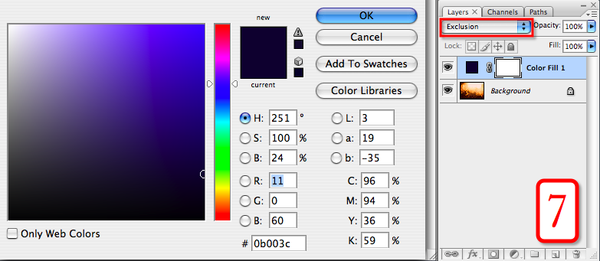
Sedan, som avslutning, vill jag bara påminna er alla om att aldrig glömma att experimentera i Photoshop! Mixtra med färgbalans, kurvor, andra justeringslager - ha roligt helt enkelt. Har du svårt för att komma på något, ha som mål att skapa en bild som är nästintill oidentifierbar med din originalbild. Det tvingar dig att skapa något nytt. Det behöver inte inte se bra ut, bekanta dig bara med programmet! Lycka till!

nice!
eller så kan man leka med kontrasten och sen selektiva färger ;)
svar: okej, men dina bilder är grymmmaaaa ;)
svar: taaaaaaaaaaack men neeeeeeeeh, du är gryyymmm <3
sv: hehe, jo dom blev rätt awesome! :)
Grym redigering, nu saknas bara photoshop för mig. Haha. :( Den där bilden är helt grym i alla fall! :)
Taack du!
har du haft en bra onsdag då? :)
- ASIAT
bra tips! själv har man inte photoshop, och jag undrar hur du fick ditt? köpte du, det är väll rätt dyrt eller har jag fel? :)
bra tips, ska testa! :)
bra tips, ska testa! :)
bra tips, ska testa! :)
tack så jätte,jättemkt!!
hoppas den här guiden uppskattas av läsarna! =) tycker i alla fall att den är väldigt detaljerad och inspirerande även för mig! =)
Bra tips! :)
allt bra idag? :D
Superbra inlägg :D Väldigt inspirerande!
superbra tips!
Tusen takk for bra tips! Dette må absolutt testes ut :) Gleder meg til flere tips!
Grymt, tack! Mer sånt här :D
jag har tyvärr bara photoshop elements 8.0, så jag kan inte mixtra med kurvor. så på kurv-delen tappade jag bort mig totalt :( men annars, jätte bra detaljerat!


